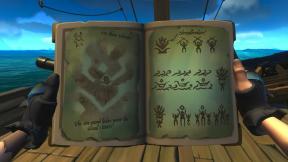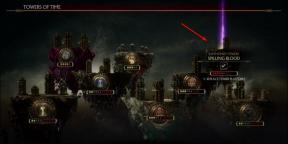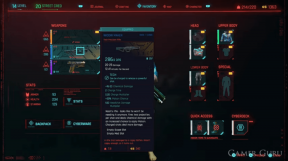كيفية إلغاء خطة تخزين iCloud بدون iPhone
Miscellanea / / August 05, 2021
الإعلانات
يحصل كل شخص يستخدم منتج Apple على مساحة تخزين مجانية تبلغ 5 جيجابايت على iCloud. ومع ذلك ، في تاريخ اليوم ، قد لا تكون هذه السعة التخزينية كافية لمعظم المستخدمين. لهذا الغرض ، تسمح Apple لعملائها بشراء مساحة تخزين إضافية لـ iCloud. إذا كان المستخدمون الذين اشتركوا في خطة تخزين iCloud العثور على طريقة أخرى لتخزين بياناتهم ، فقد يرغبون في إلغاء اشتراكهم. ولكن ماذا لو كان المستخدم لا يستخدم iPhone.؟ ليس من الضروري أن يشتري شخص ما iPhone للاشتراك في iCloud. هناك أيضًا أدوات أخرى من Apple يمتلكها الأشخاص.
في هذا الدليل ، سأشرح لك كيفية إزالة اشتراك iCloud Storage دون الحاجة إلى استخدام iPhone. عندما تستخدم أي خدمة من خدمات Apple مثل Apple Music ، و iCloud ، و Apple TV ، يمكنك الوصول إليها من أي جهاز Apple تستخدمه. لذلك ، لنفترض أن لديك MacBook ، ثم يمكنك بسهولة إلغاء خطة تخزين iCloud. لقد شرحت الخطوات بالتفصيل أدناه. اذهب للتحقق من ذلك. حتى إذا كنت تستخدم جهاز كمبيوتر يعمل بنظام Windows ، فلا يزال بإمكانك الاستمتاع بتخزين iCloud من خلال تطبيقه المخصص.

قم بإلغاء خطة تخزين iCloud بدون iPhone
إذا كان لديك جهاز كمبيوتر يعمل بنظام Windows ، فإليك الخطوات لإلغاء اشتراك iCloud. عند استخدام iCloud لـ Windows ، فأنا متأكد من أنك يجب أن تستخدم التطبيق من Microsoft Store.
الإعلانات
iCloud لـ Windows
- قم بتشغيل تطبيق iCloud
- يجب عليك تسجيل الدخول باستخدام بيانات اعتماد معرف Apple الخاص بك
- ثم انقر فوق التخزين> انتقل إلى تغيير خطة التخزين
- سترى الخاص بك الخطة الحالية(مدفوع) وآخر اختر الرجوع إلى إصدار أقدم الخيار (مساحة تخزين مجانية 5 جيجا بايت)
- نظرًا لأنه يتعين علينا إلغاء الخطة المدفوعة ، فاختر الخطة المجانية التي هي الأساسية مع سعة تخزين مجانية تبلغ 5 جيجابايت.
ومع ذلك ، بمجرد استهلاك مساحة التخزين البالغة 5 جيجابايت ، يمكنك إما إزالة الملفات غير المستخدمة أو نقلها إلى محركات أقراص ثابتة أخرى لتوفير مساحة في محرك iCloud. يبدو أن هذا هو الجانب السلبي لوجود مساحة تخزين سحابية محدودة.
أيضًا ، إذا كنت لا ترغب في استخدام iCloud على جهاز الكمبيوتر / الكمبيوتر المحمول الذي يعمل بنظام Windows ، فيمكنك إلغاء تثبيت التطبيق أيضًا.
قم بإلغاء خطة التخزين في حالة استخدام جهاز MacBook
إذا كنت تستخدم Apple MacBook ، فستكون الخطوات مختلفة قليلاً.
- اضغط على رمز أبل في الجزء العلوي من شاشة MacBook الخاصة بك
- ثم من القائمة انقر فوق تفضيلات النظام
- انقر الآن على التفاح معرف > nvaiagte ل iCloud > انقر يدير
- بعد ذلك اضغط على تغيير خطة التخزين
- اذهب إلى خيارات الرجوع إلى إصدار أقدم. هناك سترى خيارات للخطط المختلفة والخطة المجانية أيضًا.
- حدد مجاني لأننا نلغي خطة التخزين الخاصة بنا ونلتزم بالتخزين الافتراضي والمجاني البالغ 5 جيجابايت.
إذن ، هذه هي الطريقة التي تلغي بها اشتراكات خطة التخزين على iCloud دون الحاجة إلى استخدام iPhone. آمل أن يكون هذا الدليل مفيدًا لك.
أدلة أخرى ،
- كيفية مشاركة تقويم iCloud على iPhone و iPad
- تسجيل الخروج من معرف Apple الخيار Greyed Out: كيفية الإصلاح
- كيفية تقسيم مقطع فيديو على iPhone وإضافة تأثيرات إلى الفيديو
سويام هو مدون تقني محترف حاصل على درجة الماجستير في تطبيقات الكمبيوتر ولديه أيضًا خبرة في تطوير Android. إنه معجب مخلص بنظام التشغيل Stock Android OS. بصرف النظر عن التدوين التكنولوجي ، فهو يحب الألعاب والسفر ولعب الجيتار / تعليمه.